Kinkekaardid ja reklaamkupongid võivad mängida olulist rolli teie turundusstrateegias, joonistades uusi ja korrates kliente oma ettevõttes. Kuidas aga aru saada, kas nad tõesti töötavad, et aidata teil oma ettevõtet arendada? Oma aja ja turunduseelarve parimaks kasutamiseks peate jälgima oma turundustegevuse edu, et saaksite kindlaks teha, millised turundustaktikad on klientide jaoks tõhusad.
Üks lihtsamaid viise turundusosade (nt kinkekaardid ja kupongid) õnnestumise jälgimiseks on lisada igale levitatavale kinkekaardile või -kupongile jälgimisnumber või kood. Kui kinkekaardid või kupongid lunastatakse, saate nende jälgimisnumbrite abil salvestada ja liigitada klientide vastuseid.
Selles artiklis selgitatakse, kuidas saate Publisheris loodavatele kinkesertifikaatide või kupongide partiidele lisada jälgimisnumbreid.
Lähenemised jälgimisele
Kui lisate publikatsioonidesse jälgimisteabe, võite kasutada paari erinevat lähenemist. Näiteks saate teha ühte järgmistest.
-
Kinkekaardile kordumatute numbrite lisamine Kasutades igal serdil kordumatut numbrit, saate jälgida, millal kinkekaardid lunastatakse, kes ja millise toote või teenuse jaoks välja lunastad. Lisaks saate kordumatute jälgimisnumbrite lisamisega tagada, et kinkekaarte ei dubleeritaks ega lunastataks rohkem kui üks kord.
-
Kliendivastuste jälgimiseks kupongidele kindlate koodide lisamine Kasutage erinevate turundussõnumite, reklaamide või reklaamide jaoks erinevaid koode. Need koodid võimaldavad teil jälgida, kuidas kliendid teie pakkumise kohta teada said. Mida rohkem saate teada, kes on teie ettevõttele suunatud ja mis meelitab klientide tähelepanu, seda paremini saate keskenduda edaspidistele turundustegevustele.
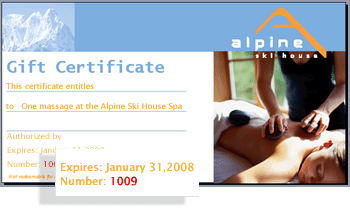
Märkus.: Sama meetodit saate kasutada ka siis, kui peate vastuvõtule ja rehvlipiletitele, arvetele ja mis tahes muule publikatsioonile lisama järjestikusi numbreid.
1. juhis: jälgimisnumbrite loendiga andmeallika loomine
Kirjakooste kasutamiseks jälgimisnumbritega kinkesertifikaatide või kupongide partii loomiseks peate häälestama andmeallika, mis sisaldab jälgimisnumbritega veergu. Kui kavatsete oma publikatsioonidele lisada ainult jälgimisnumbrid, looge jälgimisnumbrite jaoks andmeallikas. Kui plaanite kirjakoostet kasutada ka publikatsioonidesse lisateabe (nt kliendinimede või aadresside) lisamiseks, saate lisada jälgimisnumbrite veeru andmeallikasse, kus on loetletud ka nimi ja aadressiandmed, mida soovite kasutada.
Kirjakoosteprojekti andmeallika loomiseks saate kasutada Publisheri, Excelit, Accessi või Outlooki. Kui soovite luua suure kordumatute ja järjestikuste numbrite loendi, mida saab kasutada kinkekaardi või kupongide jälgimiskoodidena, saate selle loendi kiiresti genereerida Exceli abil.
Kordumatute jälitusnumbrite loendi loomine Exceli abil
-
Avage Excelis uus või olemasolev tööleht.
-
Tippige selle veeru esimesse lahtrisse, kuhu soovite lisada jälgimisnumbrid, silt (nt Jälgimisnumber) ja vajutage allolevale reale liikumiseks sisestusklahvi (ENTER).
-
Tippige veeru teises lahtris sarja esimese jälgimisnumbri number. Tippige näiteks 1000.
-
Lisage allolevasse lahtrisse arv 1 ülalolevasse lahtrisse sisestatud arvule ja tippige see arv. Tippige näiteks 1001.
Sellega luuakse loodavate arvusarjade muster.
-
Valige algväärtusi sisaldavad lahtrid.
-
Lohistage täitepidet

-
Kui olete loonud nii palju jälgimisnumbreid, kui vaja, salvestage fail.
Andmeallikale kindlate eelmääratletud jälgimiskoodide lisamine
Kui olete juba välja töötanud kindlate koodinumbrite kogumi, mida soovite kasutada kliendivastuste jälgimiseks ja liigitamiseks, saate need numbrid tippida kirjakoosteks kasutatava andmeallika veergu.
-
Avage Excelis uus või olemasolev tööleht.
-
Klõpsake esimest lahtrit veerus, kuhu soovite andmed sisestada.
-
Tippige silt (nt jälgimiskood) ja vajutage allolevale reale liikumiseks sisestusklahvi (ENTER).
-
Tippige jälgimiskood ja vajutage allolevale reale liikumiseks sisestusklahvi (ENTER).
-
Korrake, kuni olete loetlenud kõik jälgimiskoodid, mida kavatsete kasutada.
Märkus.: Kinkekaardi või -kupongi mitme eksemplari loomiseks, millel kõigil on kindel jälgimiskood, võite sama arvu mitu korda veergu tippida.
-
Kui olete loonud nii palju jälgimiskoode, kui vaja, salvestage fail.
2. toiming: kinkekaardi või kupongi loomine Publisheri abil
Publisheris saate luua kinkekaardi või kupongipublikatsiooni, alustades eelkujundatud kinkekaardipublikatsioonist või kinkekaardi algusest peale.
-
Valmispublikatsiooni valimiseks valige soovitud kinkekaardimalli leidmiseks kategooria Kinkekaardid ning seejärel avage, kujundage ja salvestage sert selle malli põhjal.
-
Serdi kujundamiseks algusest peale saate alustada täiesti tühja publikatsiooniga või kohandada olemasolevat publikatsiooni. Väikese suurusega publikatsioonitüüpe (nt visiitkaarte, postkaarte ja silte) saab kohandada kupongidena kasutamiseks. Flaiereid või voldikuid saab kohandada kasutamiseks kinkekaardina. Lisateavet leiate teemast Publikatsiooni loomine Publisheris.
3. toiming: jälgimiskoodide lisamine publikatsiooni kirjakooste abil
Kui olete andmeallikas jälgimisnumbrite loendi häälestanud ja publikatsiooni kujundanud, olete valmis koostama jälgimisnumbrite loendi publikatsiooniga, et luua kinkekaardipakk või kupongid, millel igaüks kuvab kordumatu jälgimisnumbri.
See konkreetne kirjakoosteprojekt koosneb neljast üldisest etapist.
-
Ühendage oma kinkekaardi või kupongipublikatsioon andmeallikaga.
-
Saate lisada publikatsiooni andmevälja jälgimisnumbri teabe kohatäitena.
Publikatsiooni ühendamine andmeallikaga
-
Salvestage ja sulgege jälgimisnumbrite loendit sisaldav andmeallikas.
-
Avage Publisheri kinkekaardi- või kupongipublikatsioon.
-
Klõpsake menüü Postitused menüüdKirjakooste ja seejärel käsku Üksikasjalik kirjakoosteviisard.
-
Valige tööpaani Kirjakooste jaotises Adressaadiloendi loomine suvand Kasuta olemasolevat loendit ja seejärel klõpsake nuppu Edasi: Adressaadiloendi loomine või sellega ühenduse loomine.
-
Leidke dialoogiboksis Andmeallika valimine jälitusnumbreid sisaldav andmeallikas, valige fail ja klõpsake nuppu Ava.
-
Kui andmeallikas on Exceli tööleht, valige soovitud tööleht dialoogiboksi Tabeli valimine loendist.
-
Dialoogiboksis Kirjakooste adressaadid saate valida koostesse kaasatavad jälgimiskoodid. Märkige ruudud nende kirjete kõrval, mida soovite kaasata, ja tühjendage nende kirjete kõrval olevad märkeruudud, mida soovite välistada.
Kui soovite kasutada ainult loendi teatud kirjeid, saate loendit kindla välja või kriteeriumi alusel filtreerida. Pärast loendi filtreerimist saate üksikkirjeid märkeruute kasutades kas kaasata või välja jätta.
Loendiüksuste filtreerimine
-
Klõpsake selle üksuse veerupäise kõrval olevat noolt, mille alusel soovite filtreerida.
-
Klõpsake ühte järgmistest.
-
(Tühjad) - kuvatakse kõik kirjed, mille vastav väli on tühi.
-
(Mittetühjad) - kuvatakse kõik kirjed, mille aadressiväljad sisaldavad admeid.
-
(Täpsem) avab dialoogiboksi Filtreerimine ja sortimine , mille abil saate filtreerida mitme kriteeriumi abil. Dialoogiboksi Filtreerimine ja sortimine avamiseks võite klõpsata ka dialoogiboksi Kirjakooste adressaadid jaotises Piiritle adressaadiloendit nuppu Filter.
Näpunäide.: Kui teie andmeallikas sisaldab sama teabega kirjeid ja kui veerus on kuni kümme kordumatut väärtust, saate filtreerida ka kindla teabe järgi. Näiteks kui on mitu kirjet, mille riik/regioon on Austraalia, saate filtreerida Austraalia alusel.
Dialoogiboksis Kirjakooste adressaadid kuvatakse ainult määratud kirjed. Kõigi kirjete uuesti kuvamiseks klõpsake nuppu (Kõik)
-
Loendiüksuste sortimine
-
Klõpsake dialoogiboksis Kirjakooste adressaadid selle veeru päist, mille alusel soovite sortida.
-
Kõigi üksuste kiireks märkimiseks või valiku tühjendamiseks märkige või tühjendage vastava veerupäise märkeruut.
-
Mitme kriteeriumi alusel sortimiseks klõpsake dialoogiboksi Kirjakooste adressaadid jaotises Adressaadiloendi piiritlemine nuppu Sordi. Valige dialoogiboksis Filtreerimine ja sortimine kriteeriumid, mille alusel soovite sortida.
-
-
Klõpsake nuppu OK.
Andmevälja lisamine publikatsiooni
Pärast publikatsiooni ühendamist andmeallikaga, mida soovite kasutada, saate lisada publikatsiooni andmevälja kohta, kus soovite jälgimisnumbri kuvada.
-
Klõpsake tööpaani Kirjakooste jaotises Publikatsiooni ettevalmistamine jälgimisnumbri andmevälja ja lohistage see kinkekaardil eelistatud asukohta.
-
Kui soovite andmeallikasse lisateabe (nt kliendinimede või aadresside) jaoks lisada andmevälju, lohistage need väljanimed publikatsiooni.
-
Kui soovite ühendatud andmete ilme muutmiseks rakendada andmeväljale vormingu, valige väli, klõpsake menüüd Vorming ja valige soovitud suvandid.
-
Klõpsake tööpaani Kirjakooste allservas nuppu Edasi: Ühendatud publikatsioonide loomine.
-
Saate publikatsiooni salvestada.
Kooste eelvaade
Enne kooste lõpuleviimist vaadake koostetulemite eelvaadet ja veenduge, et jälgimisnumbrid kuvataks teie publikatsioonides soovitud kujul. Ühendamise eelvaate kuvamiseks on kaks võimalust. Kui täpsustate paigutust üksiku kupongi või kinkekaardi paigutuse läbivaatamiseks või kui olete printimiseks valmis, saate prinditud lehel kuvada kupongide või kinkesertifikaatide paigutuse eelvaate.
-
Klõpsake menüü Postitused nuppu Tulemuste eelvaade.
-
Klõpsake navigeerimisnuppe


Koostepublikatsiooni printimine
-
Klõpsake tööpaani Kirjakooste jaotises Koostepublikatsioonide loomine nuppu Prindi.
-
Valige lehel Printimine prindiküljendi eelvaade, valige soovitud printimissuvandid ja seejärel klõpsake nuppu Prindi.










